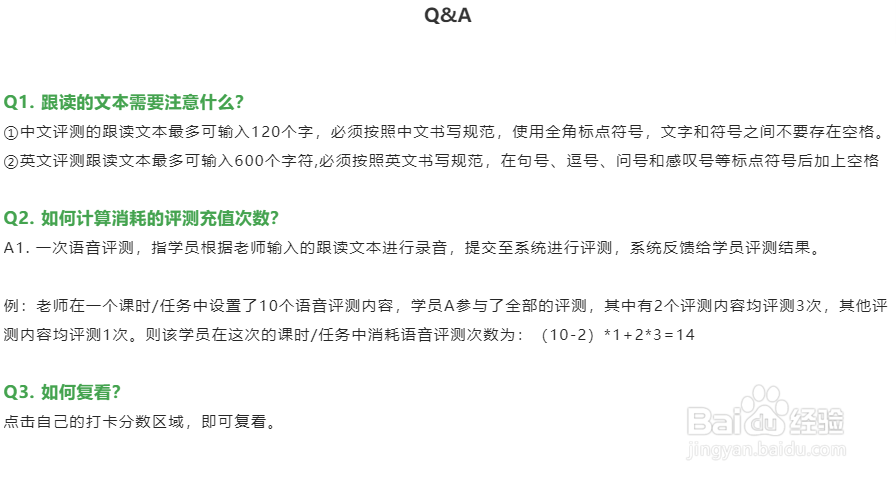如何在趣练习使用语音测评对作业进行纠音评分?
1、在使用此功能前,老师需要先充值AI语音评测的额度哦。
在知识圈管理后台点击【其他服务】-【语音评测充值】
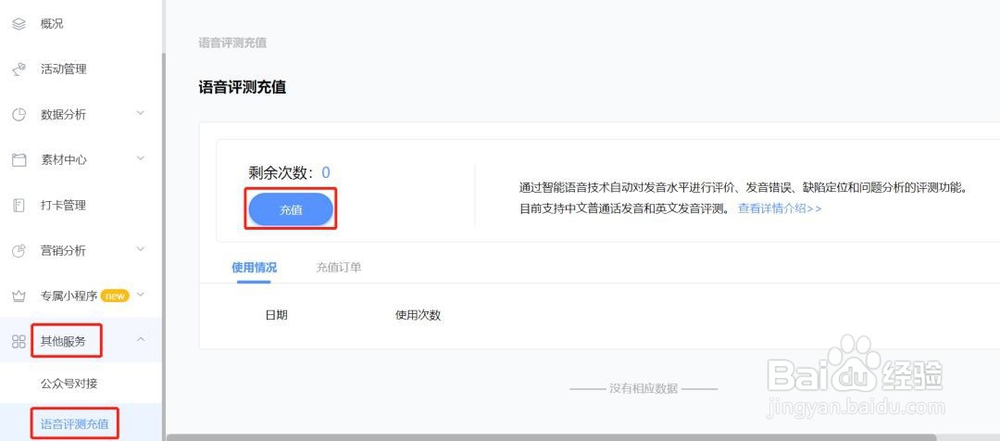
1、进入编辑任务或课时的界面,切换到“评测模式”,即可选用“语音评测”组件。根据使用需要,可添加其他形式的内容,组件可在混排内容中随意调整顺序。
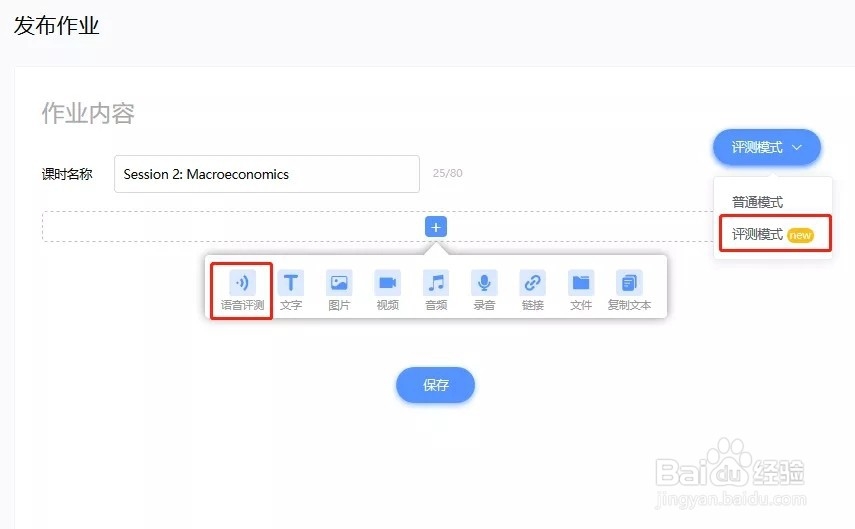
2、选择评测语言,目前只可以选择中文评测或英文评测哦。
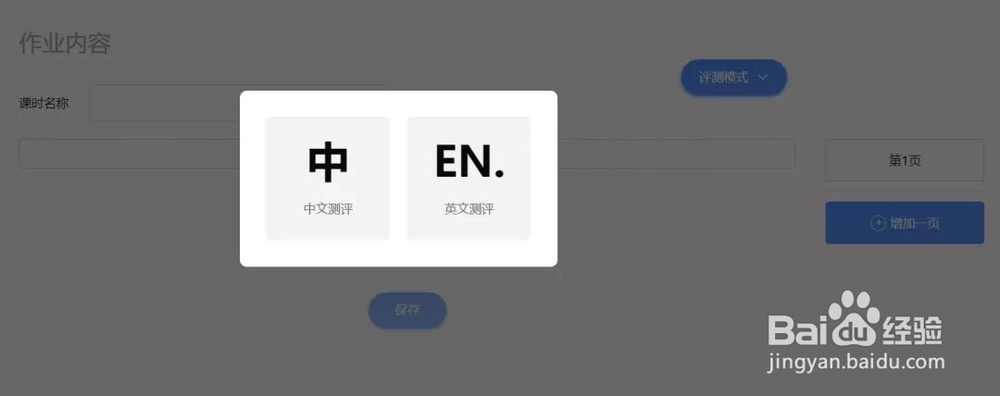
3、跟读文本:在评测设置弹窗中,老师需输入需要学员跟读的文本 (注意:中文评测模式只能输入中文,英文模式只能输入英文)。
领读音频:老师可选择添加跟读文本的示范音频,提供给学员更多的参考和学习的范例。(非必填项)
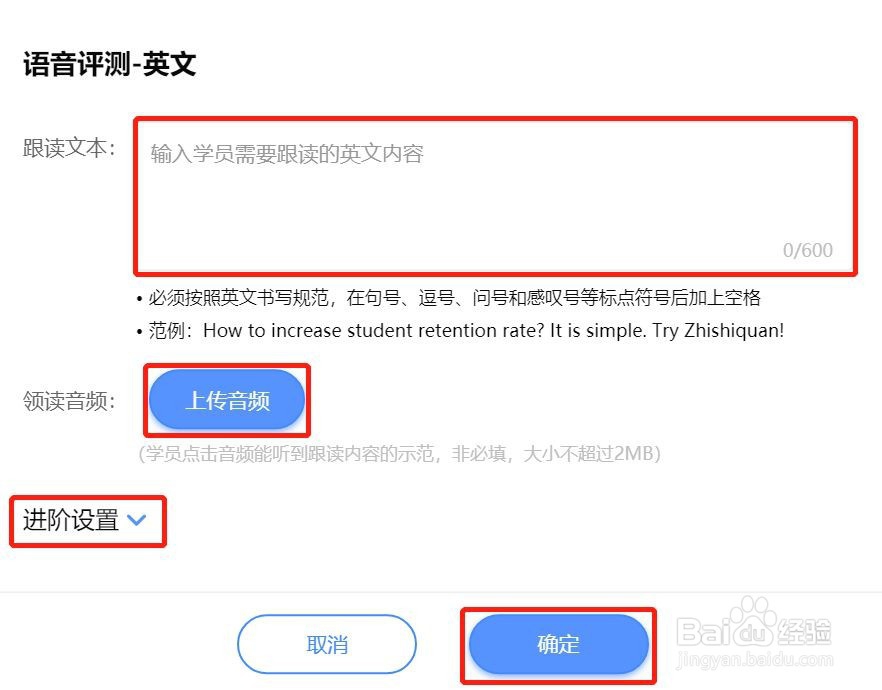
4、点击【进阶设置】,可设置一下选项:
评分难度:设定系统评分的严格程度,输入范围须在1.0至4.0内。数字越高,评分难度越高。
重测次数:学员在录音并上传语音后,将获得一个评测结果,老师可以通过设定“重测次数”,让学员有机会对该道评测题进行重新录音评测。为保证学员的学习体验,建议重测次数在3次或以上。
辅助解释:添加比如音标、拼音或发音技巧等内容,以便学员在跟读时查看。这里的内容学员不需要跟读,亦不会被计分。最多可输入500字。

5、点击【编辑评测设置】可编辑语音评测设置内容
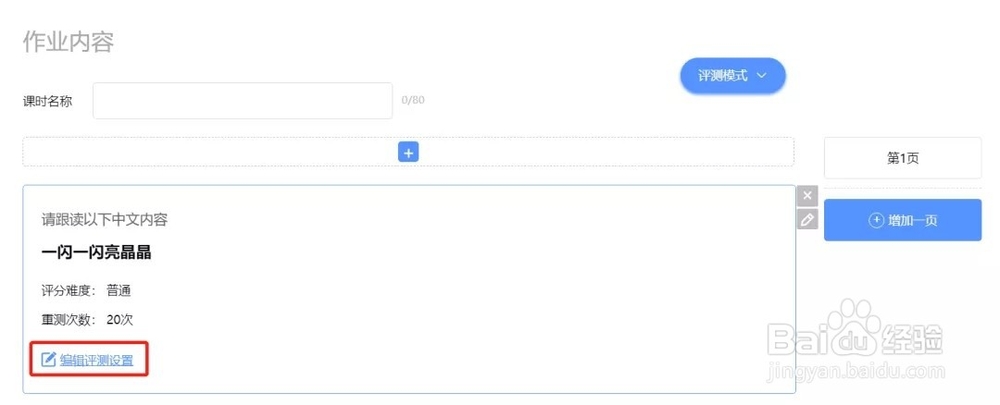
1、评测模式中同时支持任务/课时以多个分页展示,每个分页皆配备混排功能,最多可添加20个分页,每个页面最多可设置1个评测内容。
通过这些功能,发起人就可以设置比如跟读、分页阅读,或者把一篇文章拆成一个个句字,让学生进行朗读学习。
增加评测内容:点击右方【增加一页】,点击蓝色【+】,选择【语音评测】即可添加语音评测内容。
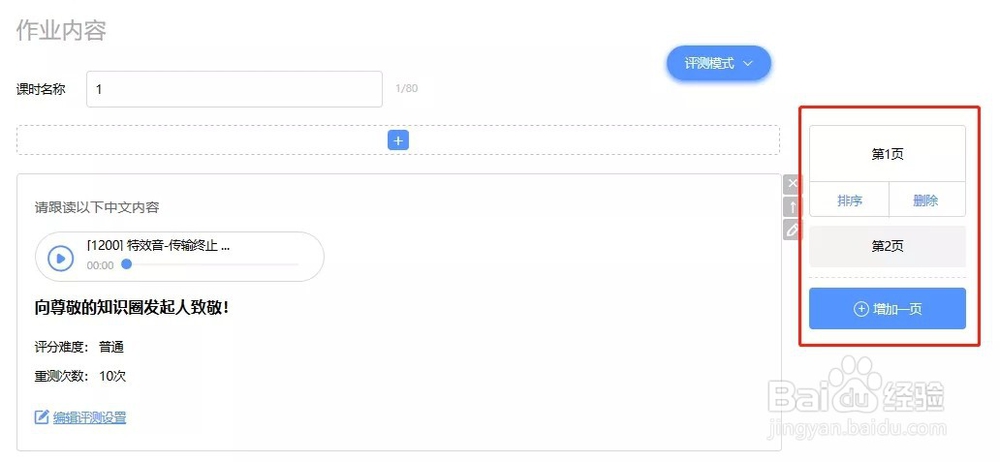
1、进入需要排序的页面,点击【排序】,输入排序后的页码,点击【确定】
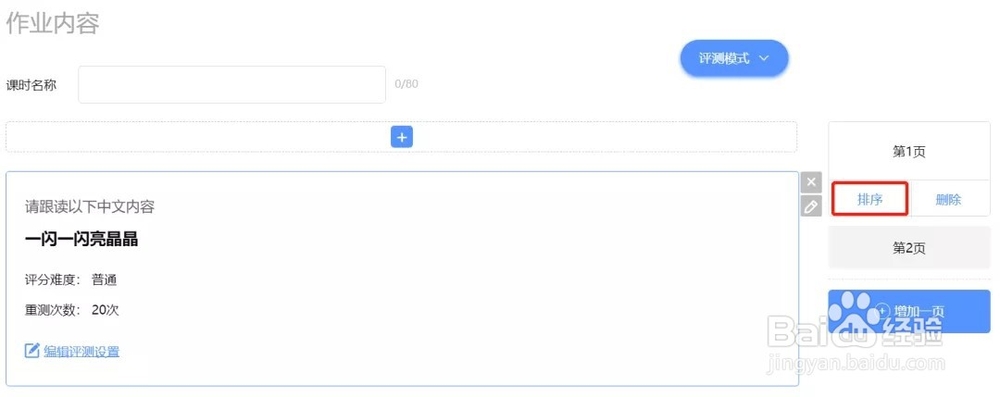
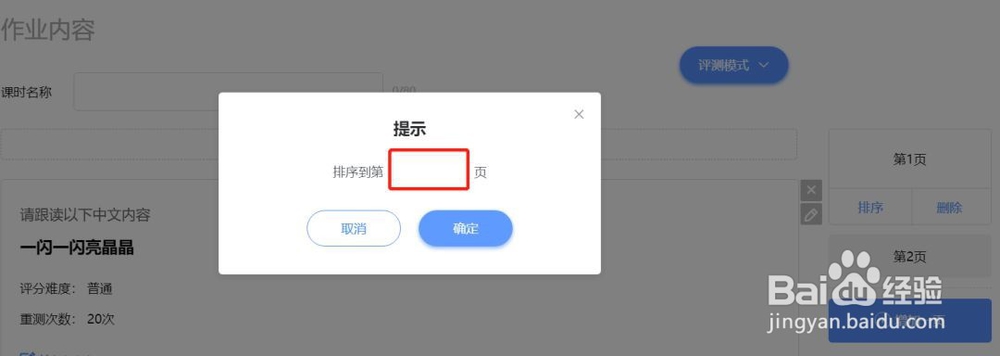
1、点击【删除】,即可删除当前页面。
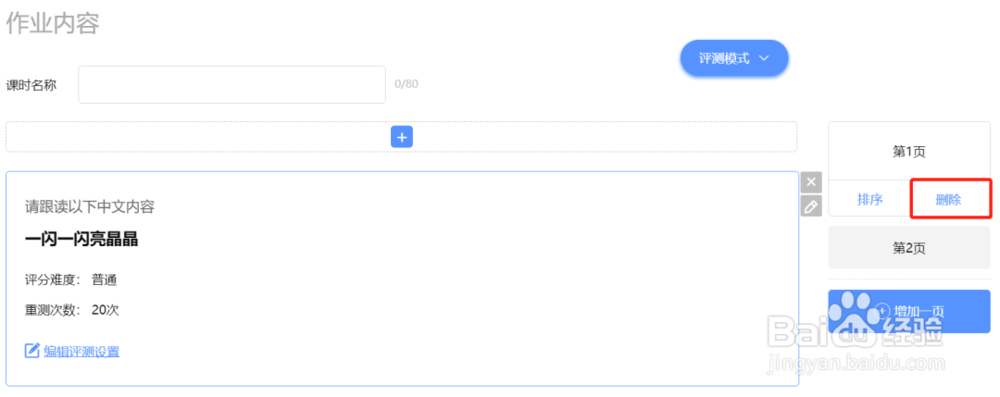
2、你学会如何使用语音测评功能了吗?在线教育也可以如此高效~
1、发布作业后,学生在小程序就能进行评测打卡
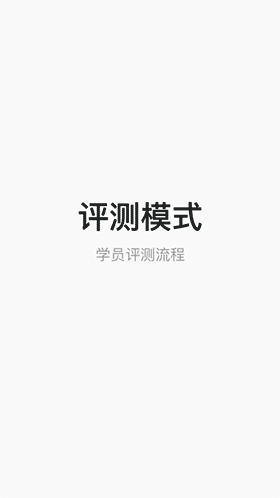
1